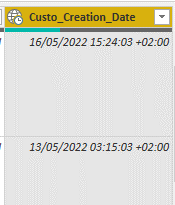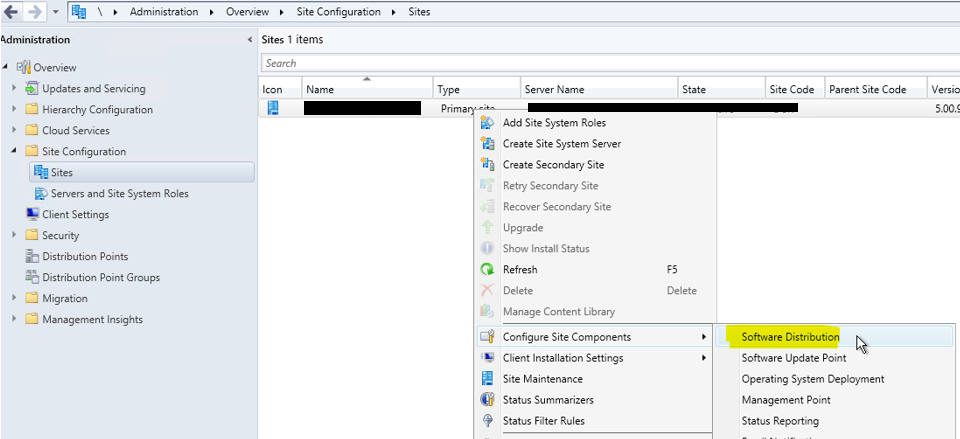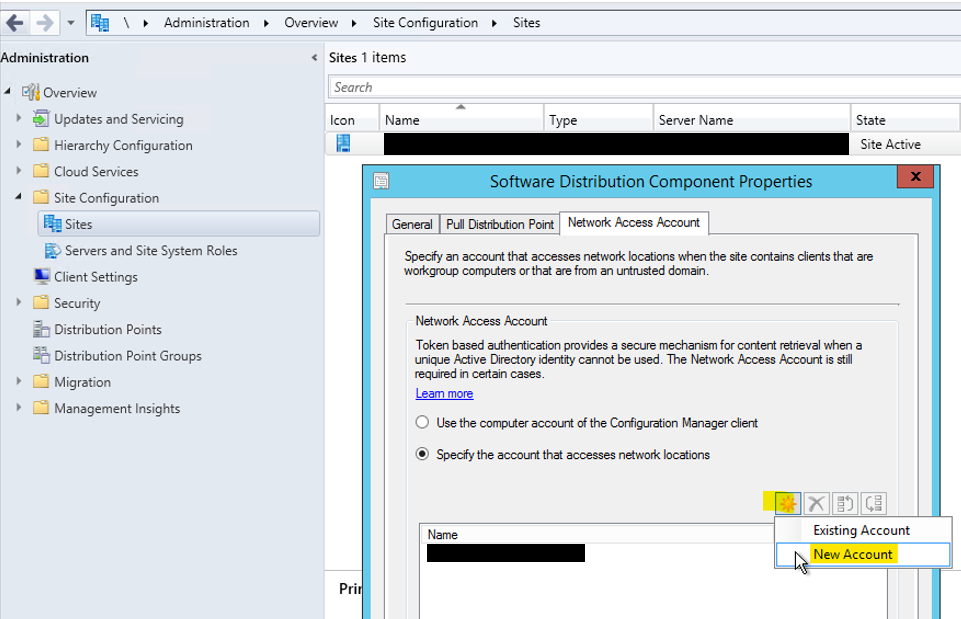Problématique : Un champ texte apparenté au contenu d’un log, melange de texte et de chiffre, contiens une date que l’on veut récupérer.
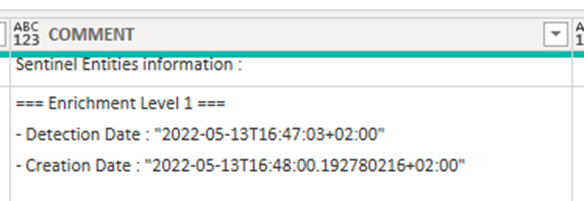
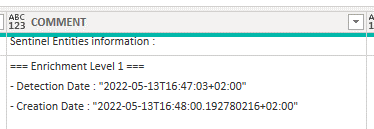
- On veut récupérer la date de création (Creation Date) et la mettre dans une nouvelle colonne
- On remarque que la date est situé entre deux chaines de delimitation : ‘Creation Date : « ’ et ‘ »’
De ce fait on selectionne la colonne et dans le menu ‘Add Column’ on clique sur Extract/Text Between Delimiters

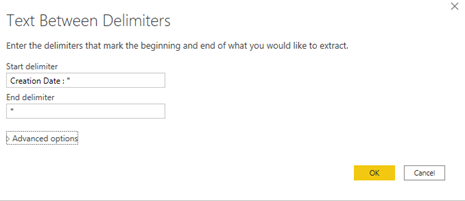
Dans le champ ‘Start delimiter’ on renseigne notre premiere chaine (ici Creation Date : « ) (NB : attention aux espaces)
Dans le champ ‘End delimiter’ on renseigne notre deuxième chaine (ici « )
On valide.
Une colonne est crée automatiquement au format chaine (ABC) a la fin du tableau avec le nom ‘Text Between Delimiters’
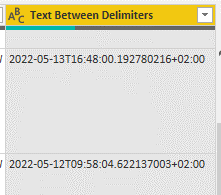
On fait un clic droit sur la colonne et on selectionne Change Type\Date/Time/Timezone
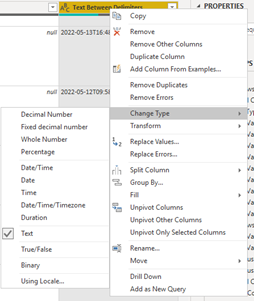
Attention. Dans cet exemple la conversion fonctionne car le système detecte que le pattern de la chaine est de type Date/Time/Timezone. Dans d’autres cas il peut être nécessaire de tester d’autres format et/ou bien de sélectionner a l’origine, une portion differente de texte dans la colonne d’origine.
La conversion est OK :
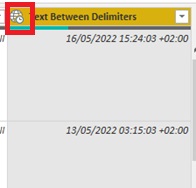
Il ne reste plus qu’a renommer la colonne de manière plus explicite. (Ex : Custo_Creation_Date)